Primero necesitas tener el archivo APK de tu aplicación (descargado gracias al generador de APK o compilado con Android Studio ).
Una vez que haya creado una cuenta de desarrollador de Google Play (y pague la tarifa de $ 25 a Google), vaya a https://play.google.com/apps/publish e inicie sesión en su cuenta de Google Play.
1. Haga clic en Todas las aplicaciones y luego en Crear aplicación .
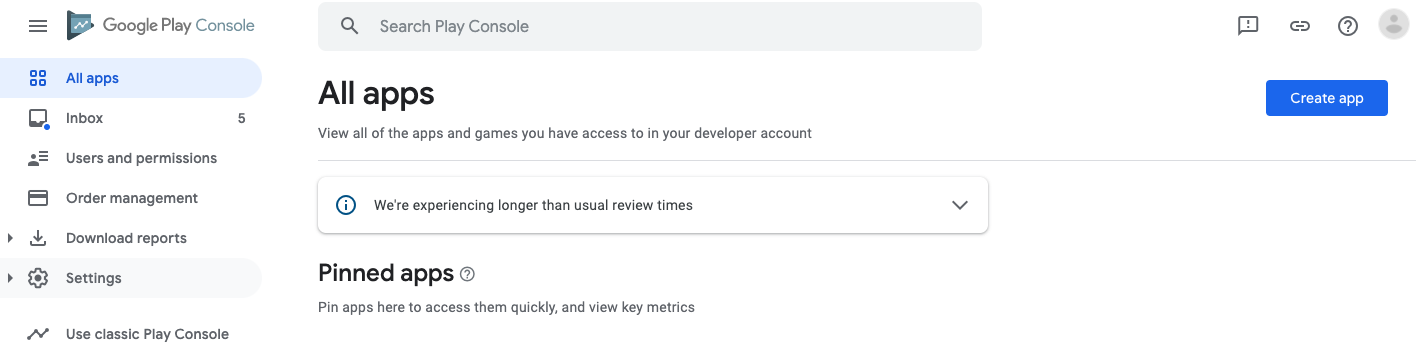
2. Ingrese el nombre de su aplicación , seleccione su idioma predeterminado , el tipo de su aplicación ( aplicación o juego ), si es una aplicación gratuita o de pago .
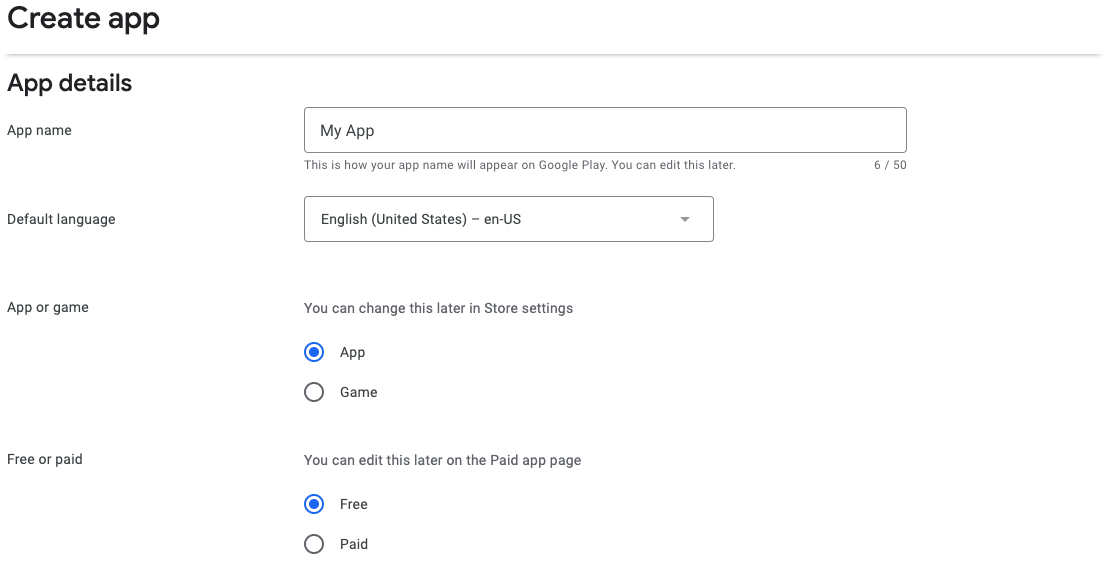
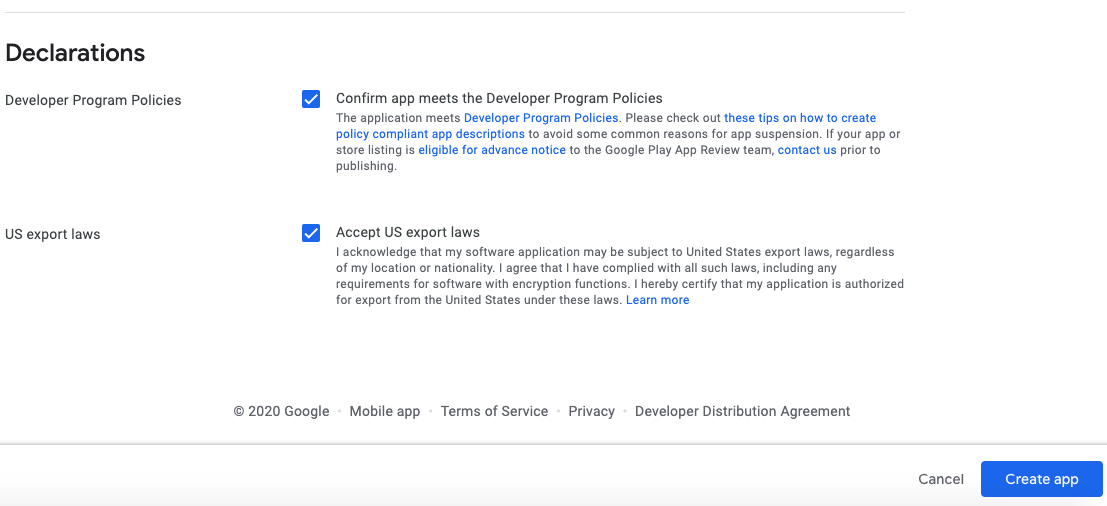
R DEE los Desarrollador Políticas del programa y seleccionar la casilla de verificación para indicar que la aplicación cumple con las políticas del programa Developer.
Lea las leyes de exportación de EE. UU. , Seleccione la casilla de verificación para aceptarlas y haga clic en Crear aplicación .
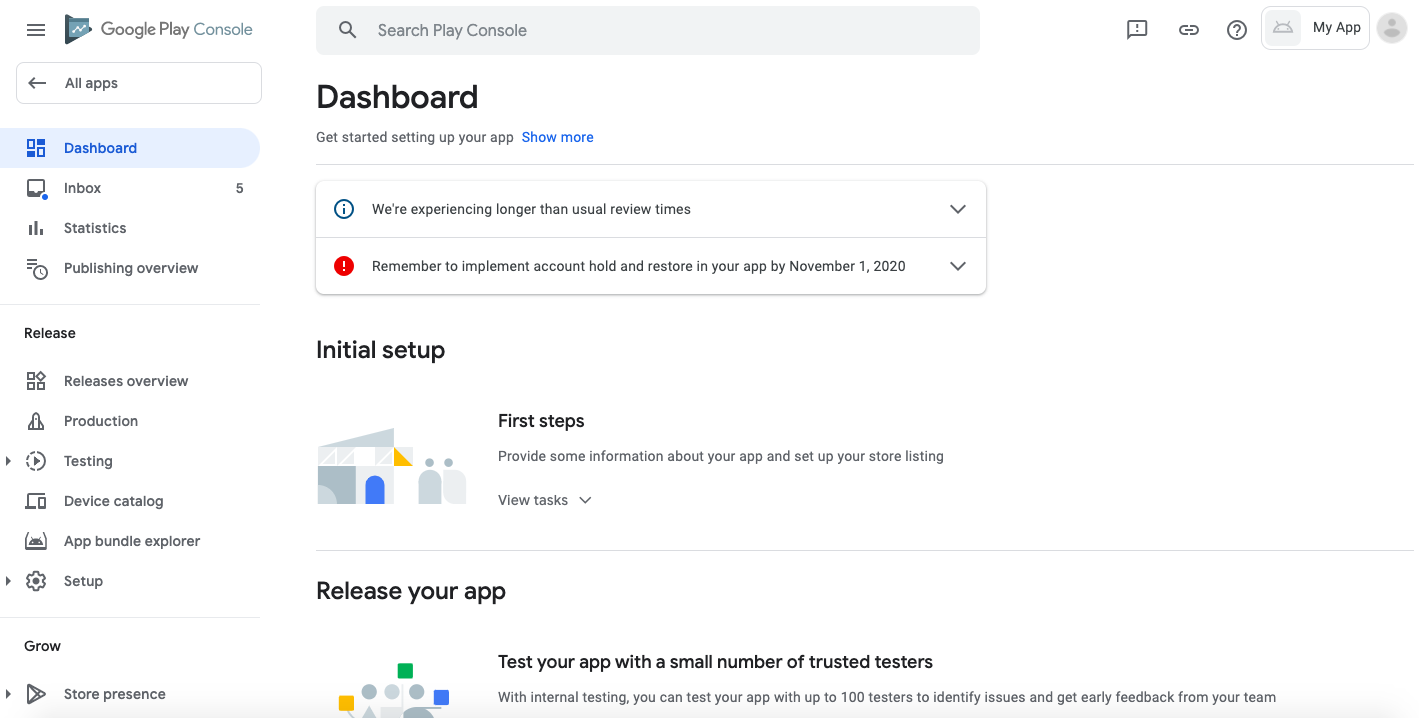
Desde aquí, los siguientes pasos se pueden realizar en el orden que desee. Lo más importante es que ya están listos.
3. La pestaña Presencia en la tienda> Ficha principal de la tienda ( Crecer ).
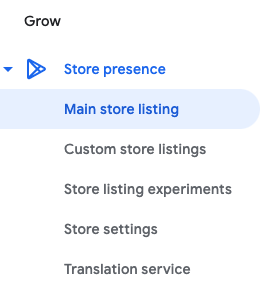
4. En Detalles de la aplicación, ingrese una descripción breve y completa de su aplicación.
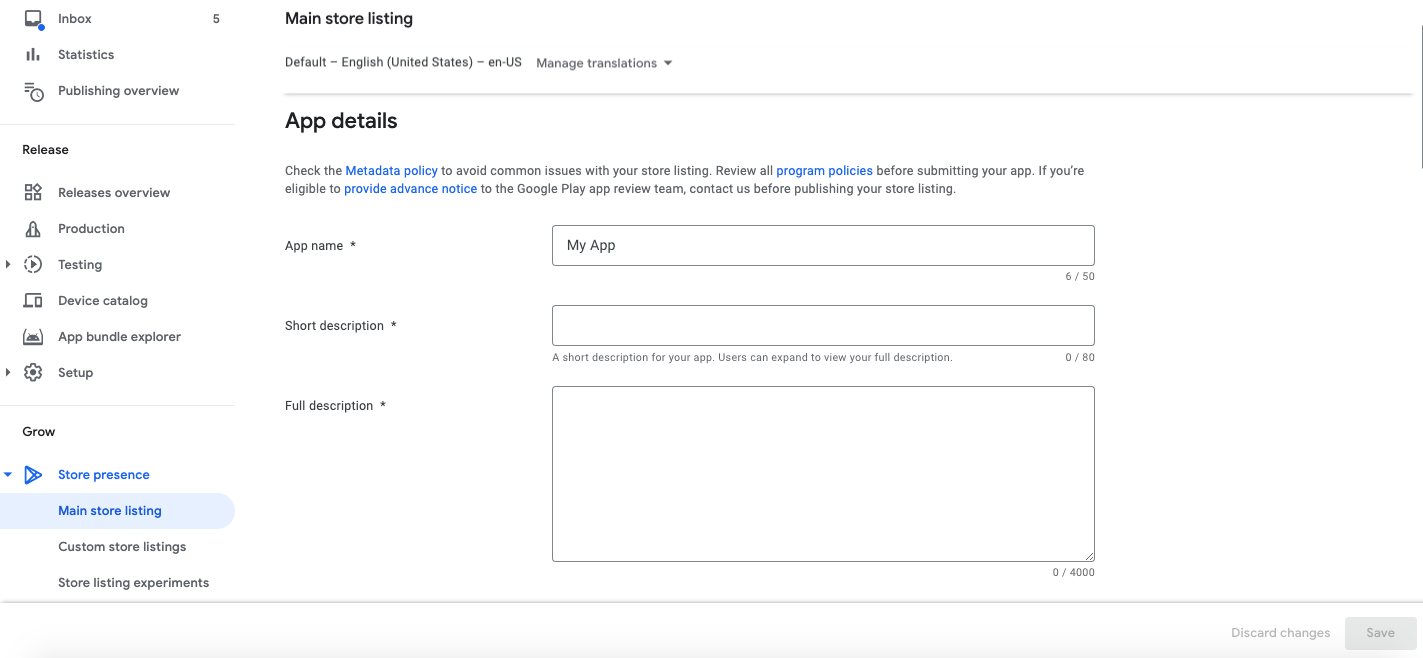
5. En Gráficos , suelte el icono de la aplicación o haga clic en Cargar (512x512px).
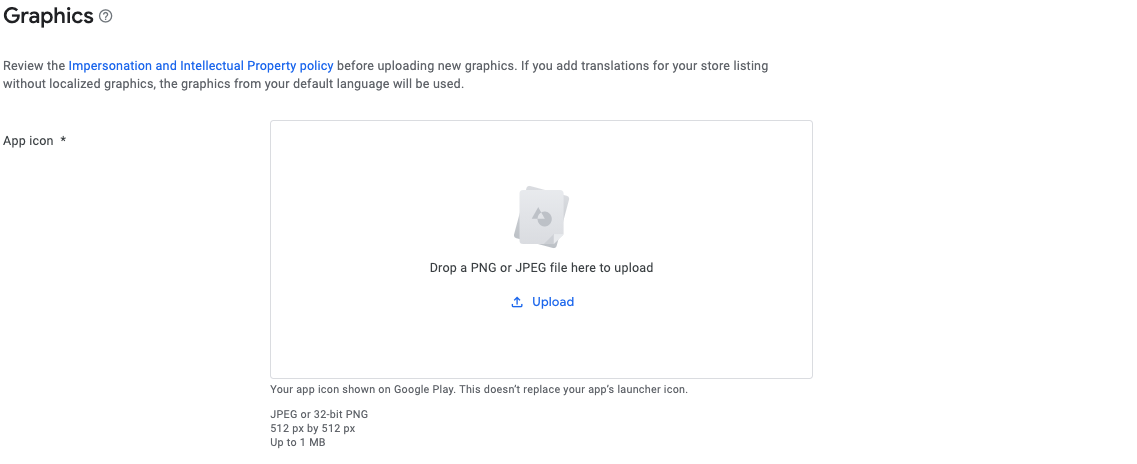
6. Gráfico de características . Haga clic en Cargar o soltar un gráfico de características. Esta imagen se mostrará en la parte superior de la página de su ficha de Play Store en Google Play Store.
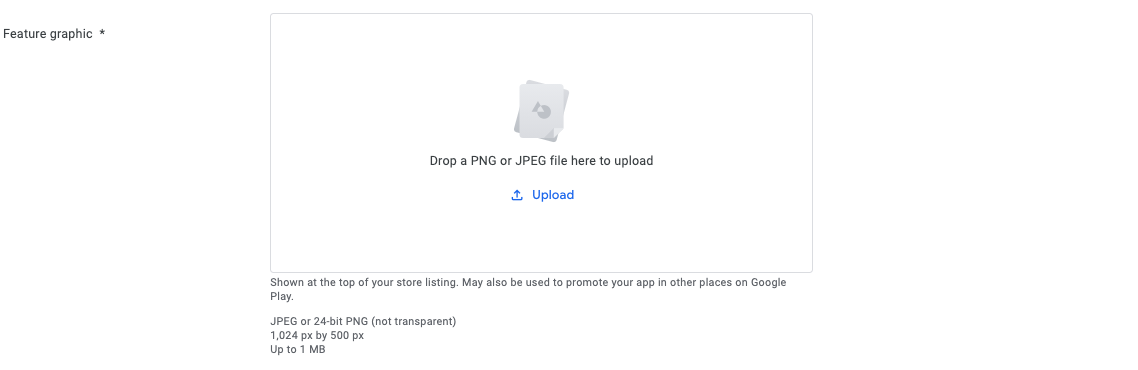
7. Luego, para Capturas de pantalla del teléfono , haga clic en Subir o suelte una captura de pantalla para agregar capturas de pantalla de su aplicación.
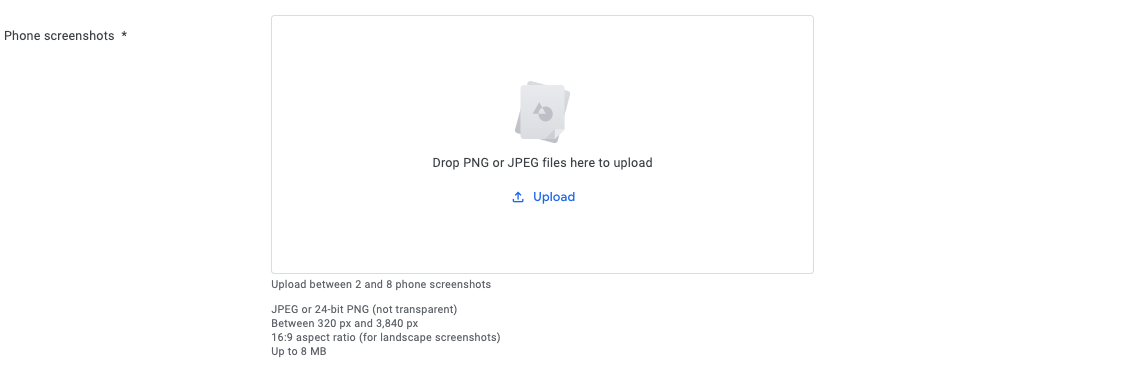
Debe proporcionar al menos 2 capturas de pantalla de su aplicación.
8. También puede agregar capturas de pantalla de la tableta y un video (URL de video de YouTube) para promocionar su aplicación, pero es opcional. Una vez que se hayan cargado los archivos, haga clic en Guardar .
9. Presencia en la tienda> pestaña Configuración de la tienda
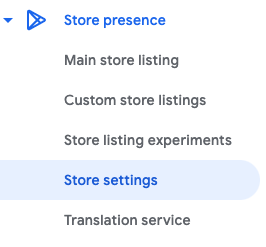
En la categoría Aplicación , seleccione su Tipo y Categoría de Aplicación . También puede agregar etiquetas.
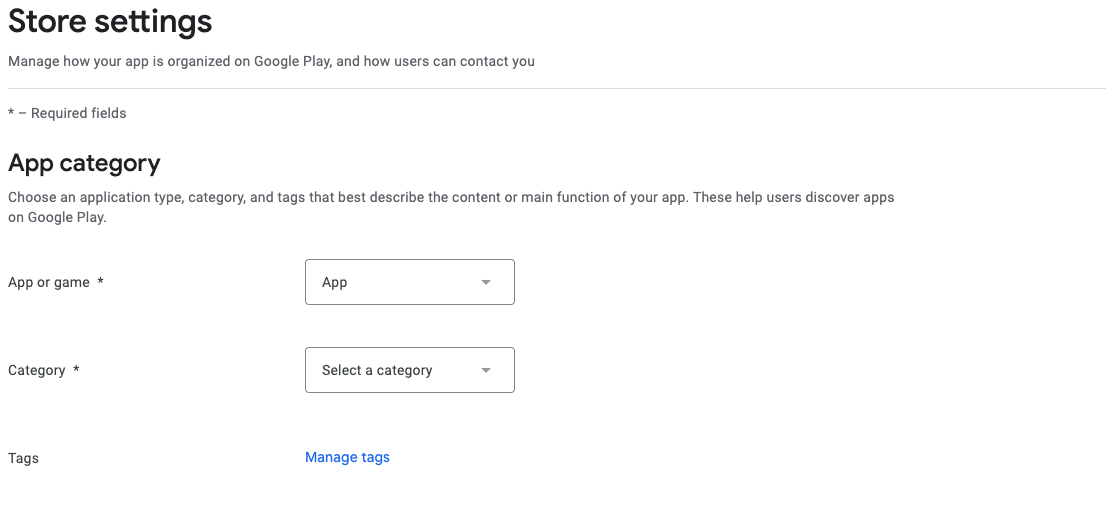
10. En los detalles de contacto de la lista de la tienda , ingrese su dirección de correo electrónico , número de teléfono (opcional) y sitio web (opcional).
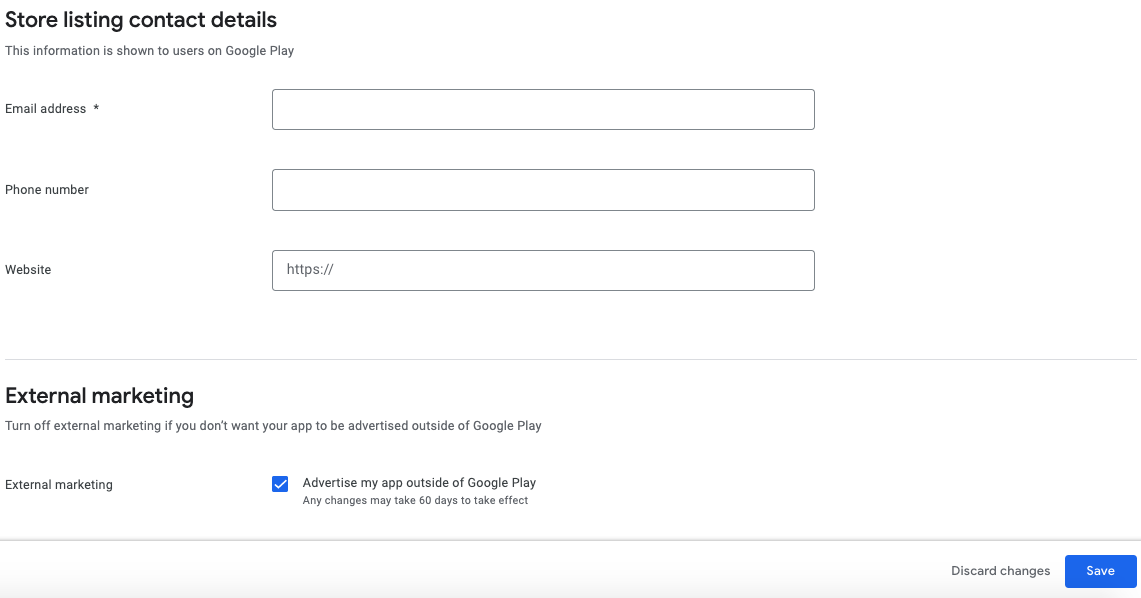
En el marketing externo , puede desactivar el marketing externo si no desea que su aplicación se anuncie fuera de Google Play.
11. Haga clic en Guardar.
12. Haga clic en la pestaña Producción ( Versión ) y haga clic en Países / regiones.
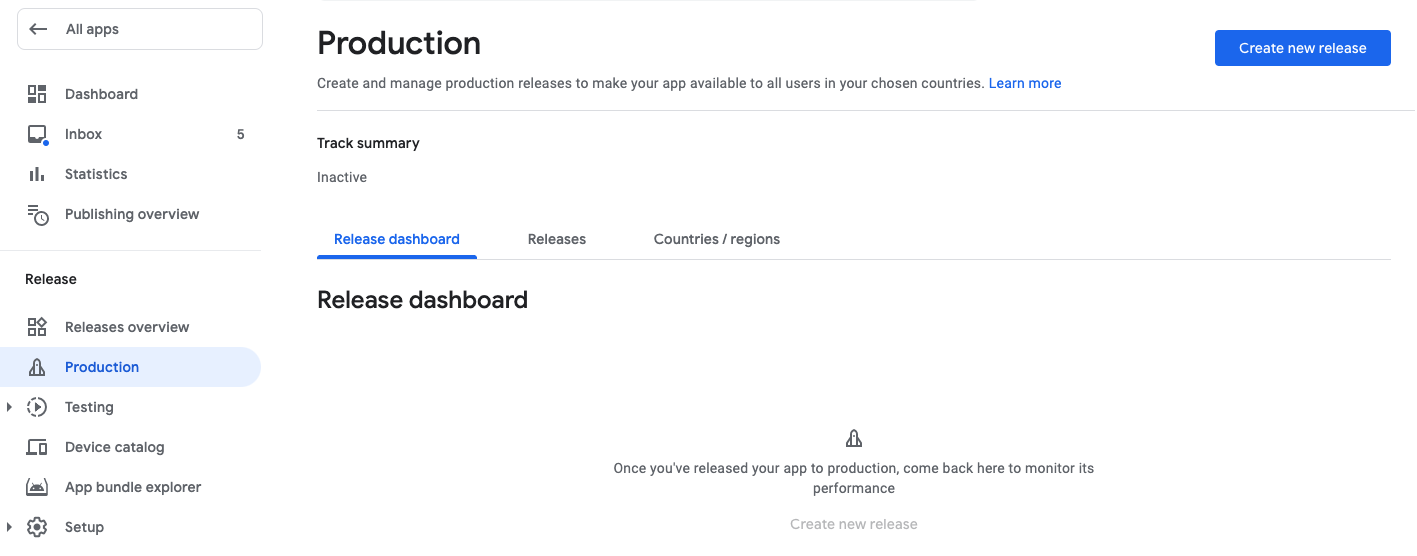
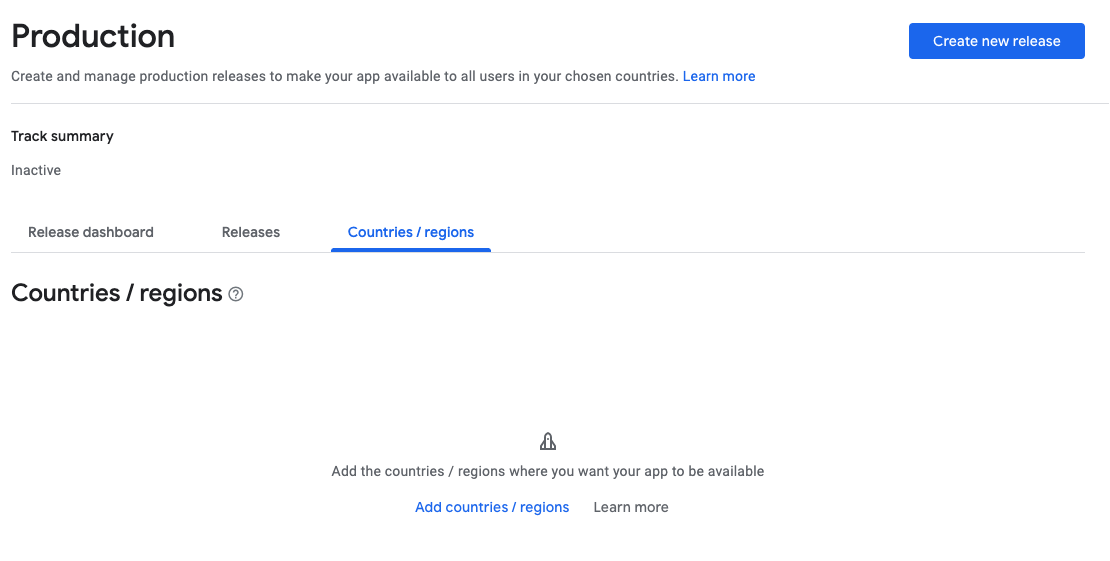
Haga clic en Agregar países / regiones , seleccione País / región para distribuir su aplicación en todas las regiones o seleccione países específicos de la lista.
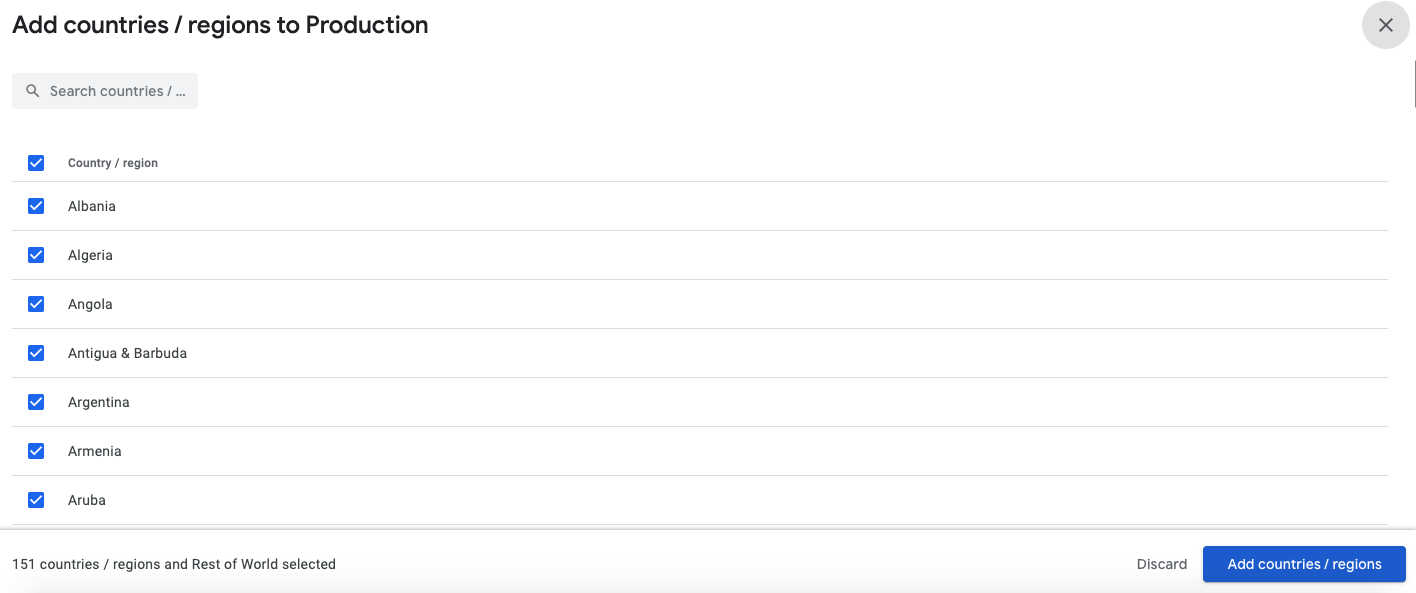
13 . Vuelva a la pestaña del panel de lanzamiento y haga clic en Crear nueva versión .
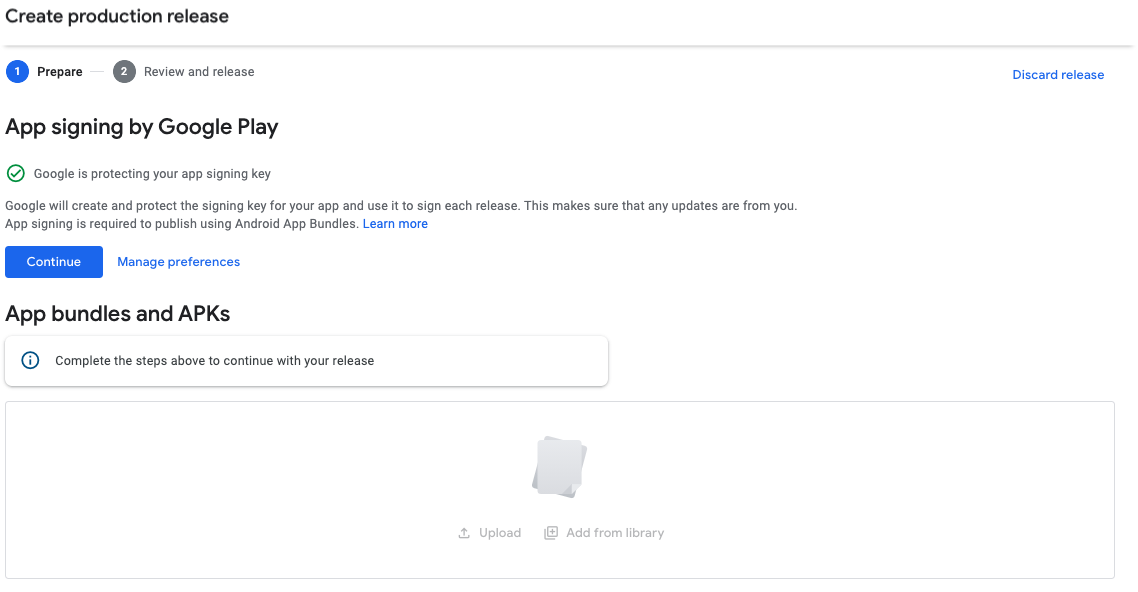
Para la firma de aplicaciones de Google Play, haga clic en Administrar preferencias, luego seleccione Inhabilitar la firma de aplicaciones de Google Play y haga clic en Actualizar .
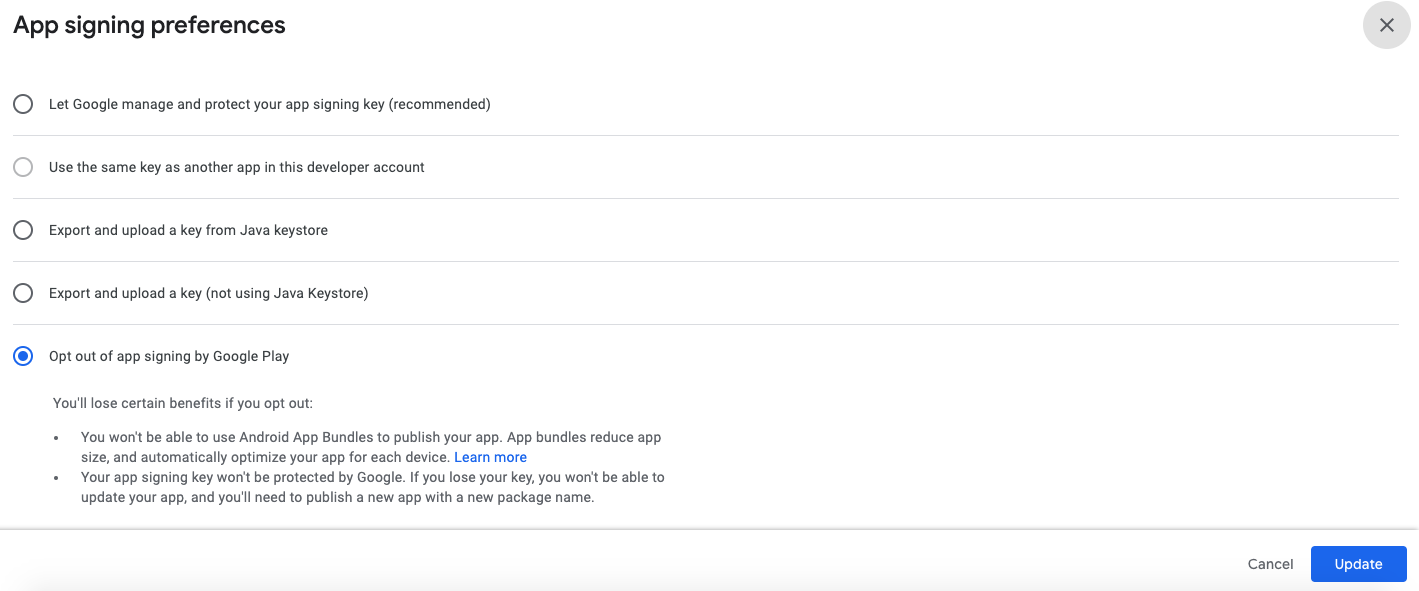
14. Arrastre y suelte su archivo APK o haga clic en Cargar y busque su archivo APK.
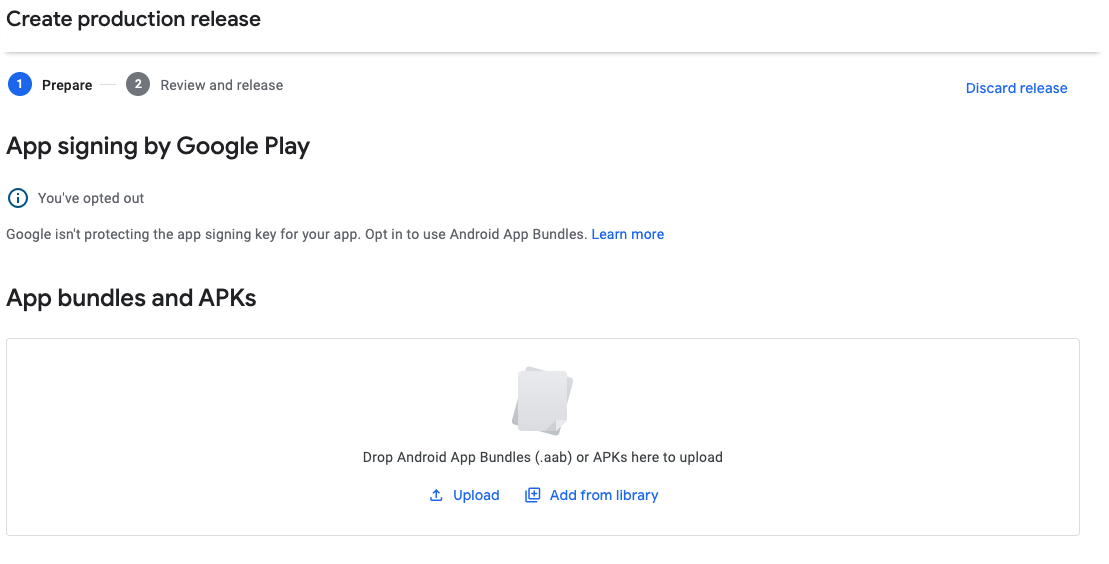
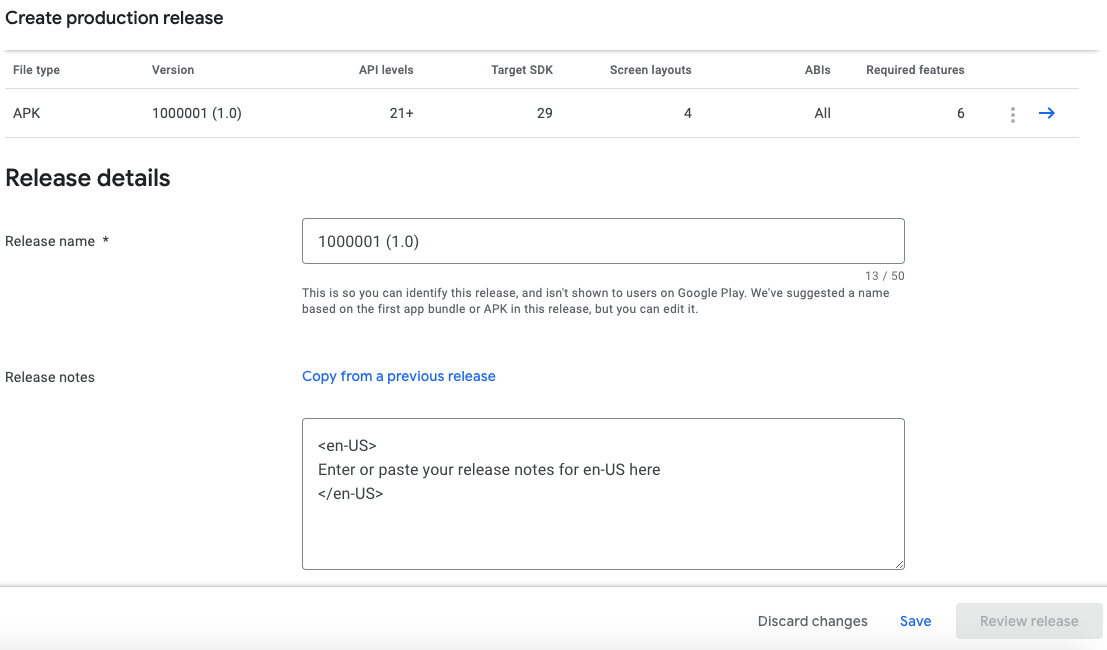
Luego haga clic en Guardar .
15. Haga clic en la pestaña Contenido de la aplicación ( Política ). Tendrás que completar cada sección.
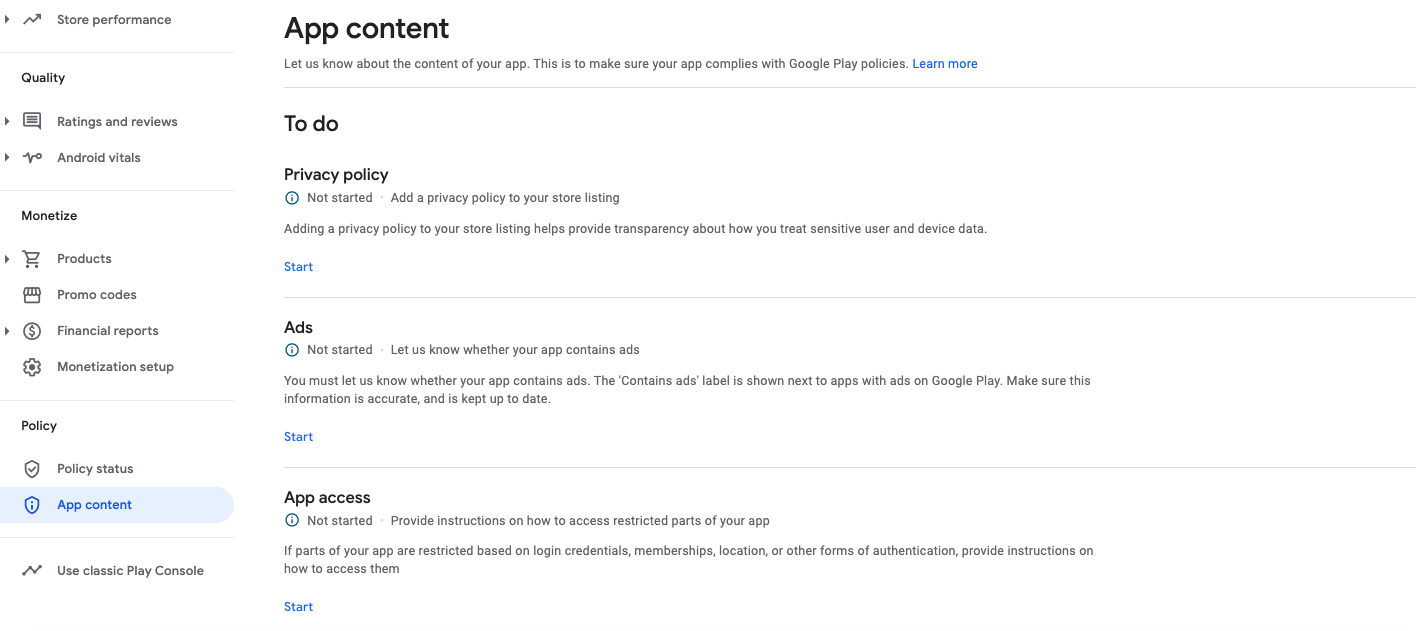
A. Política de privacidad
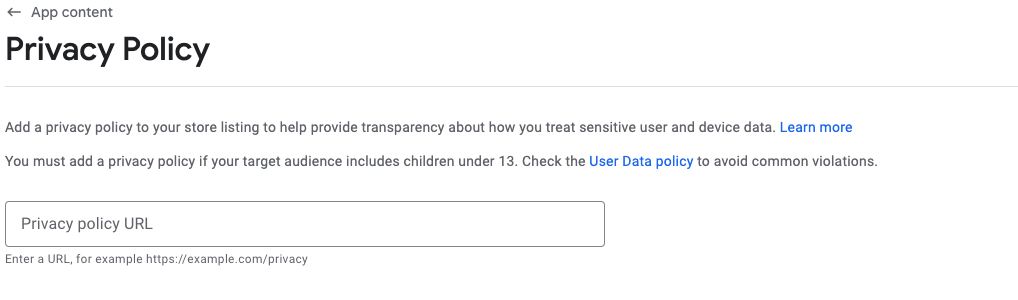
Ingrese la URL de la política de privacidad de su aplicación y haga clic en Guardar . Luego haga clic en ⟵ Contenido de la aplicación para volver.
B. Anuncios
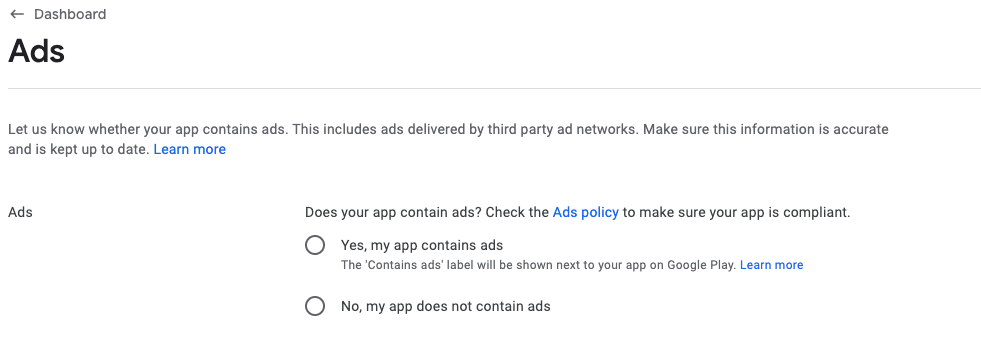
Seleccione si su aplicación contiene anuncios o no (si usa AdMob para su aplicación, seleccione Sí).
C. Acceso a la aplicación
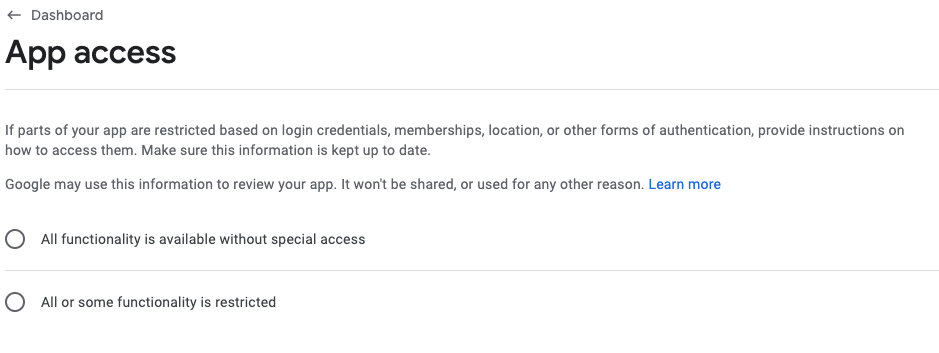
Seleccione el tipo de acceso a la aplicación. Si selecciona ” Todas o algunas funciones están restringidas “, deberá proporcionar instrucciones y una cuenta de demostración.
D. Clasificaciones de contenido
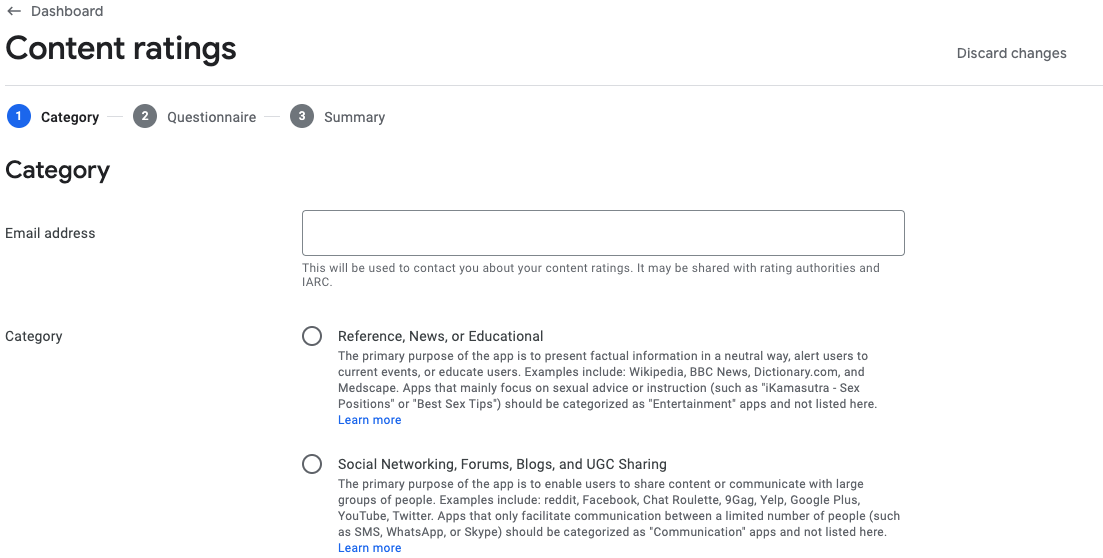
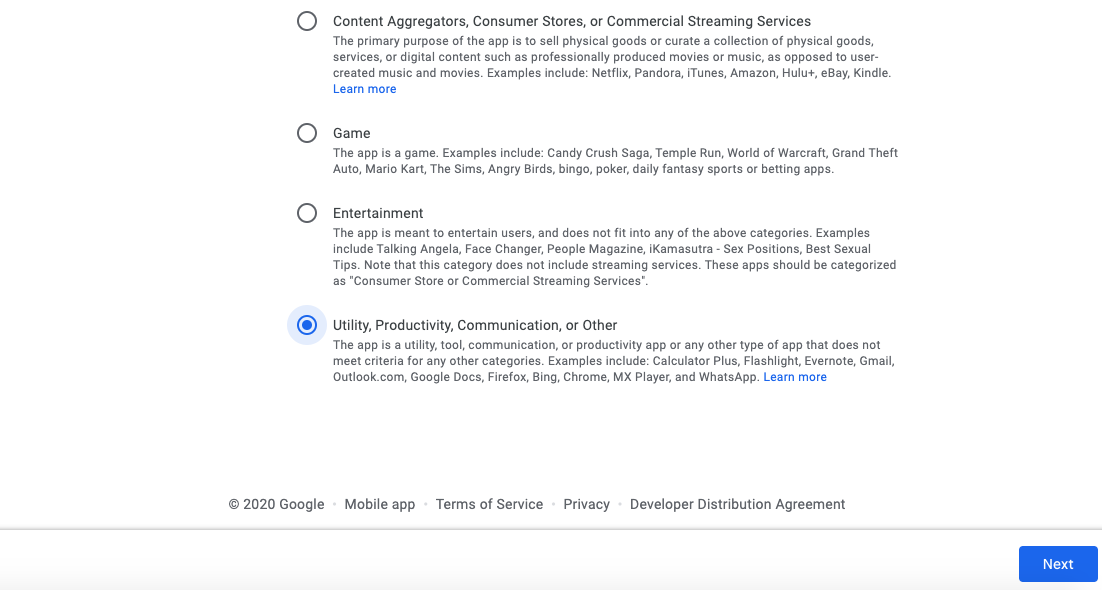
Ingrese su dirección de correo electrónico. Seleccione una categoría y complete el cuestionario.
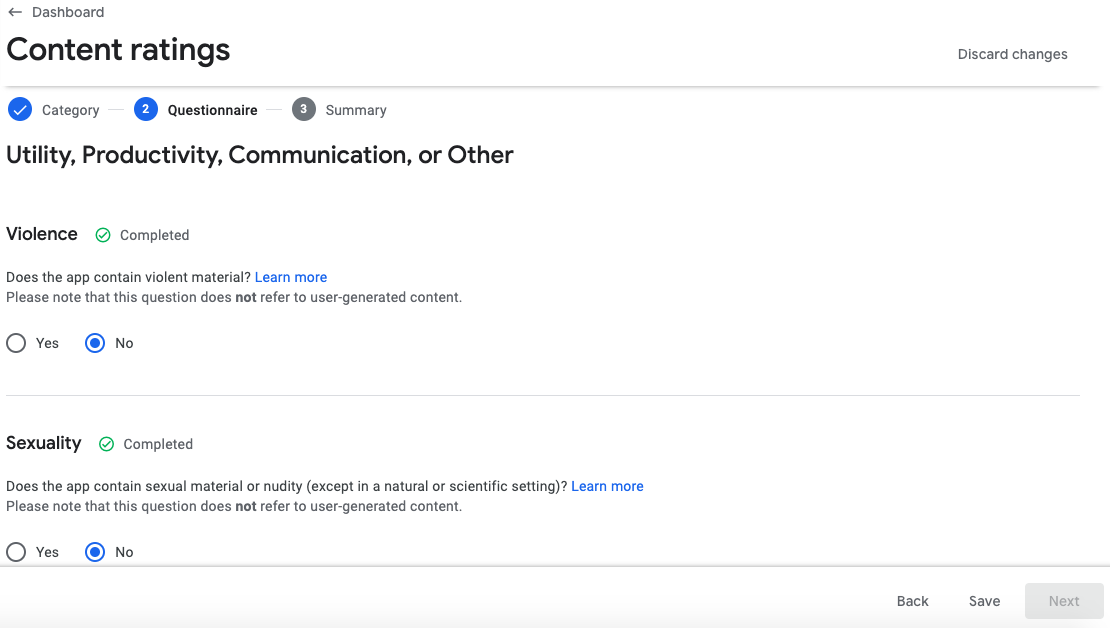
Una vez que haya completado el cuestionario, haga clic en Guardar y luego en Siguiente .
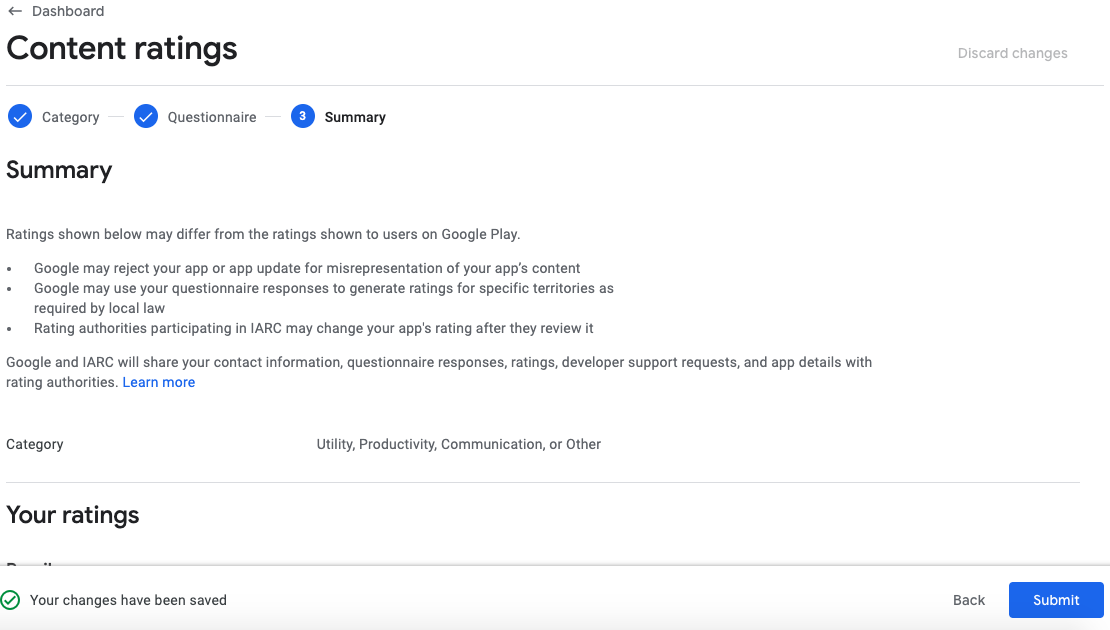
Y finalmente haga clic en Enviar .
E. Público objetivo y contenido
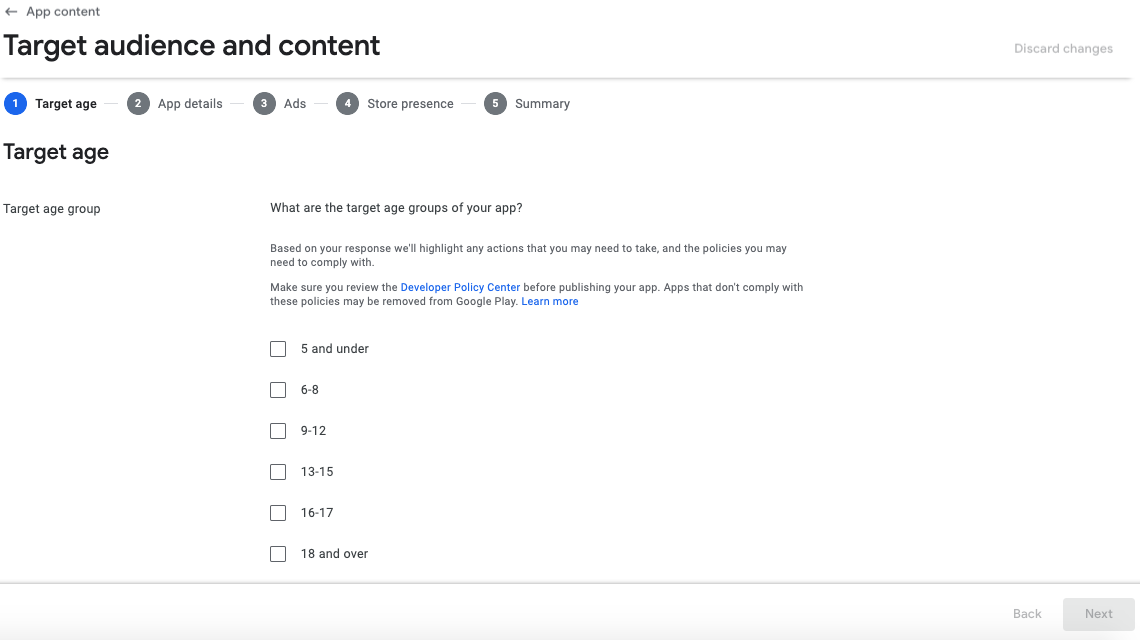
Responda las preguntas y haga clic en SIGUIENTE .
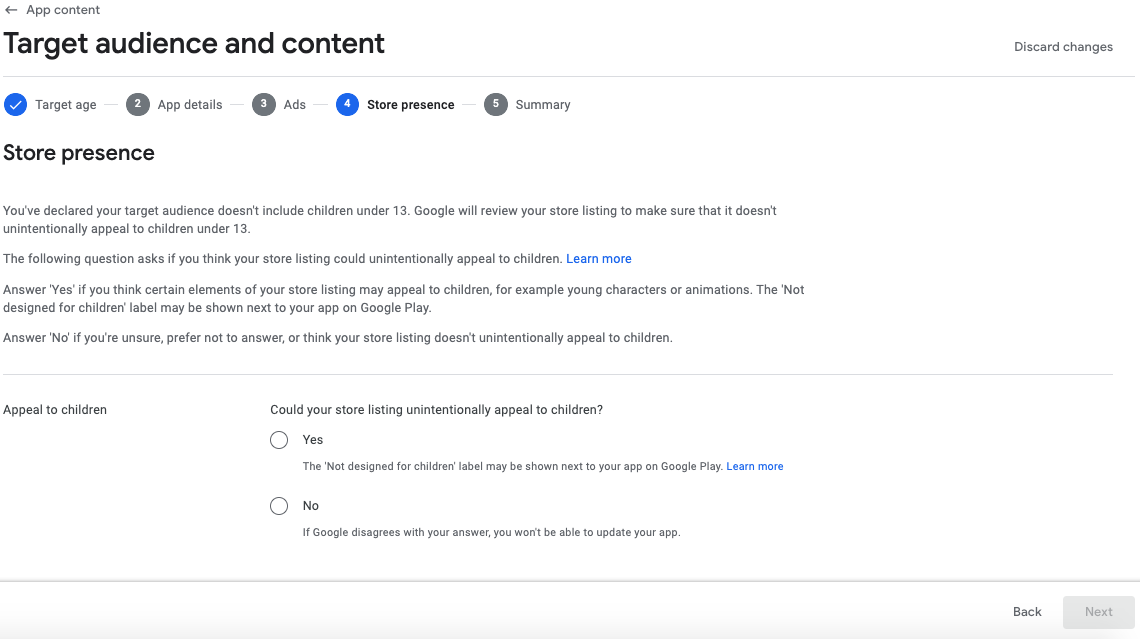
Verifique sus respuestas y haga clic en Guardar .
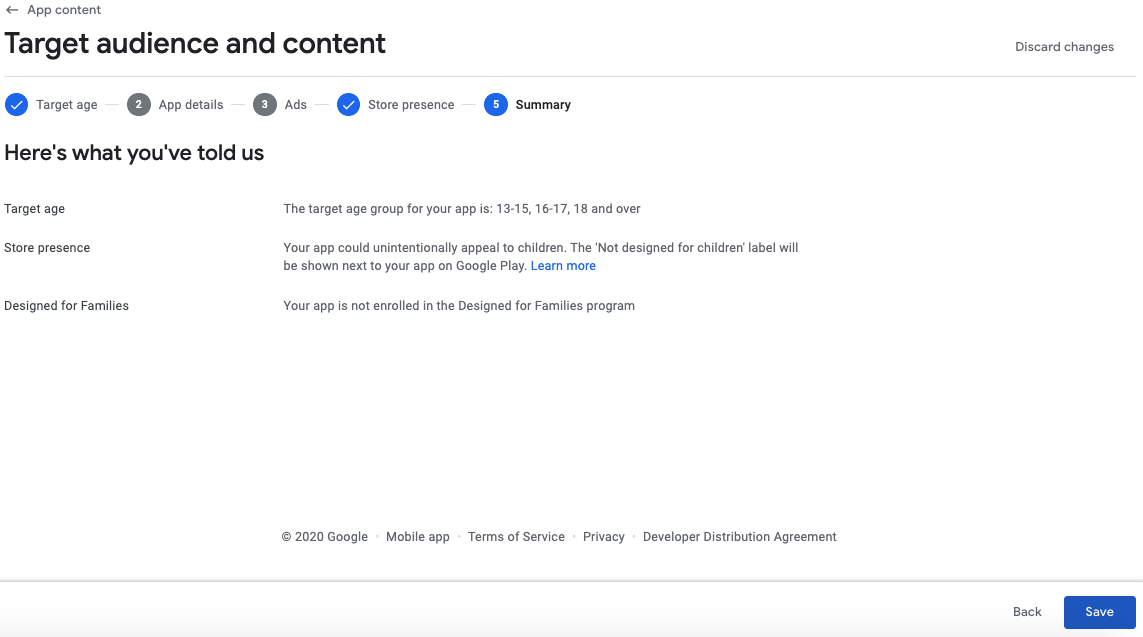
16. Vuelva a la pestaña Producción , en Versiones haga clic en Editar .
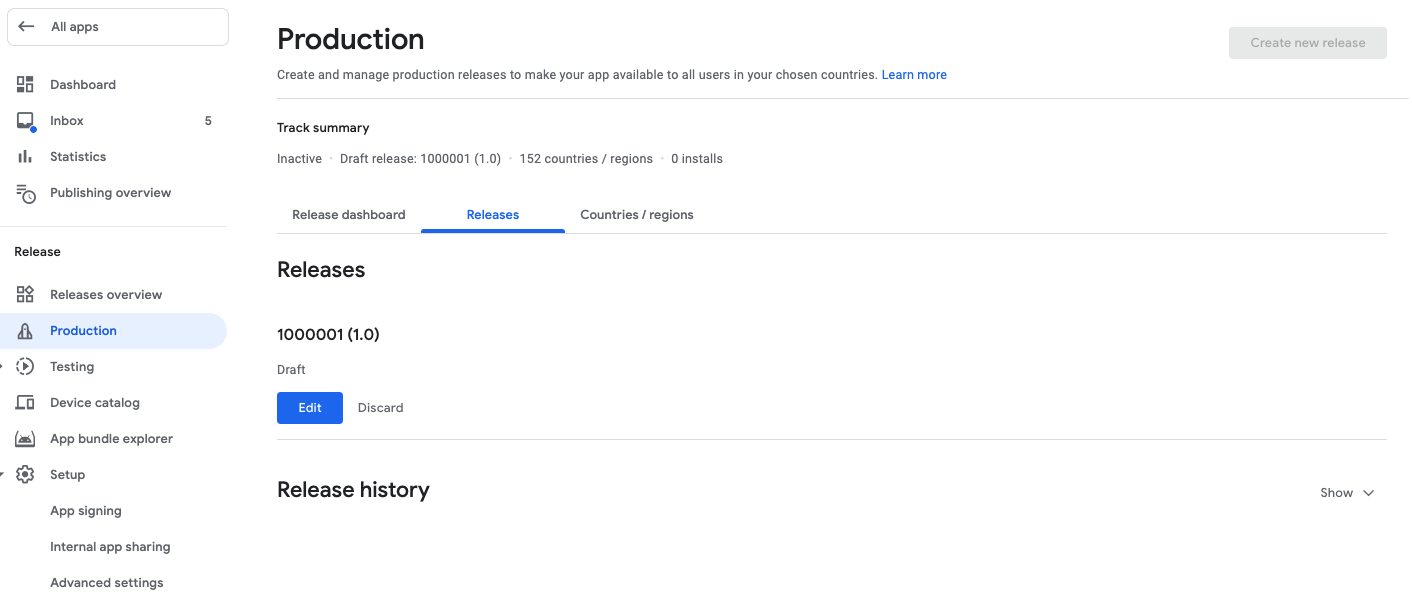
Luego haga clic en Revisar versión .
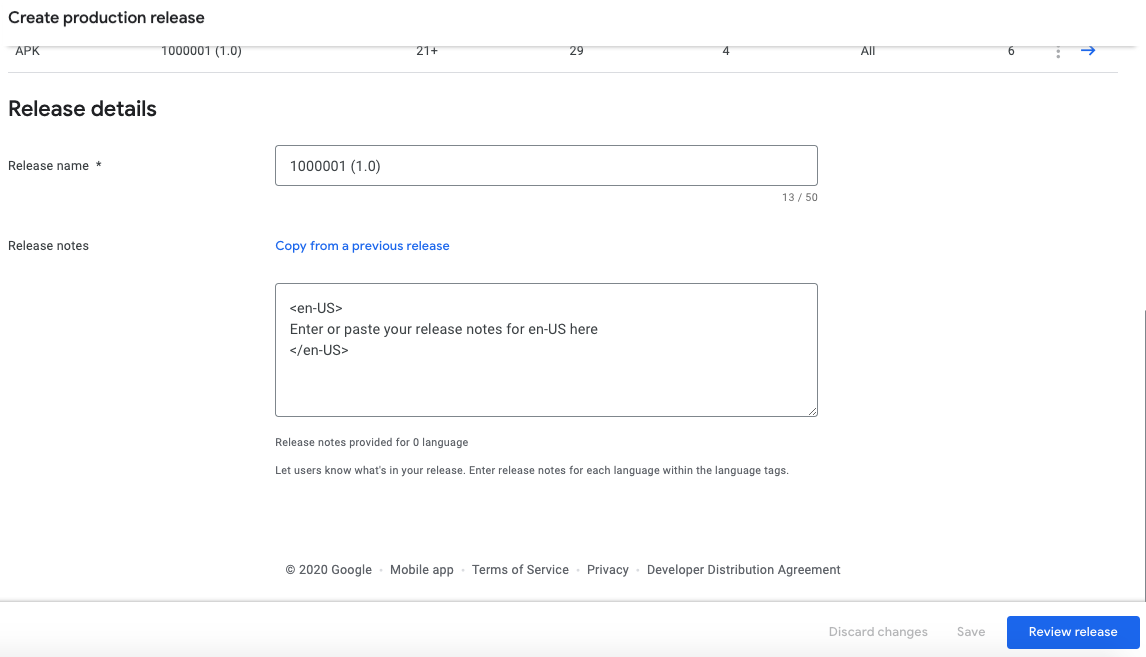
En el siguiente paso, puede ver mensajes de advertencia.
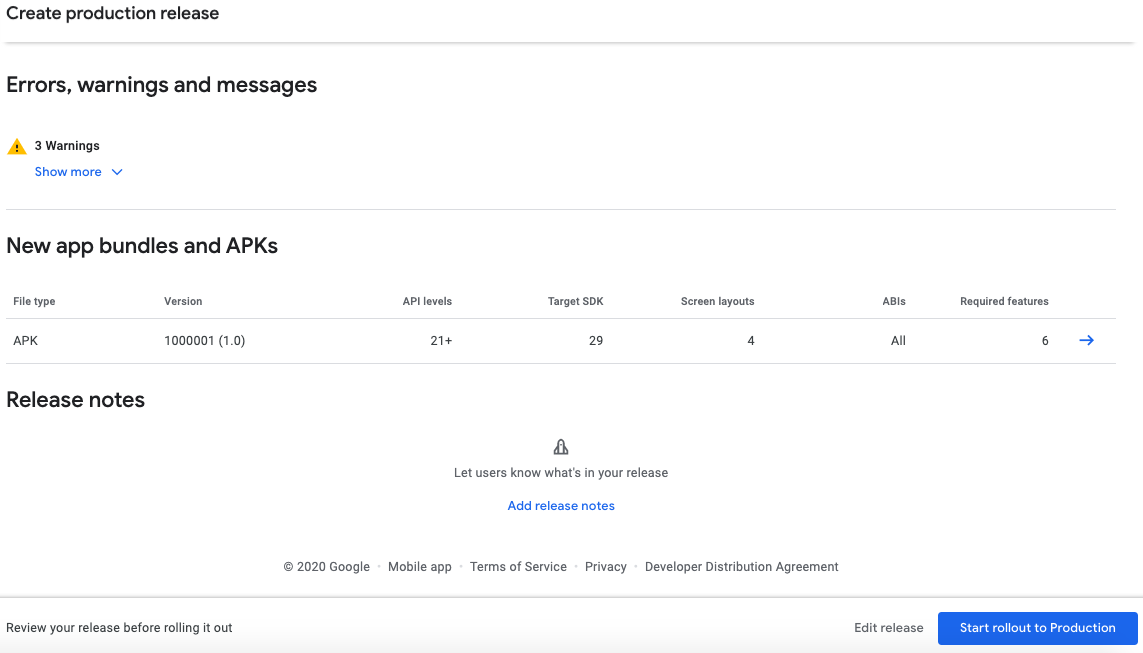
Estos son solo mensajes de advertencia, no le impiden publicar su aplicación en Google Play Store.
Siberian no genera AAB (Android App Bundle), solo archivos APK.
Sin embargo, los archivos APK generados por Siberian ya tienen un tamaño reducido.
Haga clic en Iniciar lanzamiento a producción .
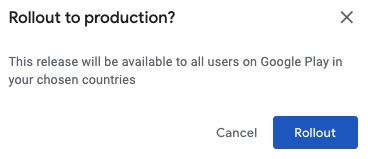
Y para terminar pincha en Rollout .
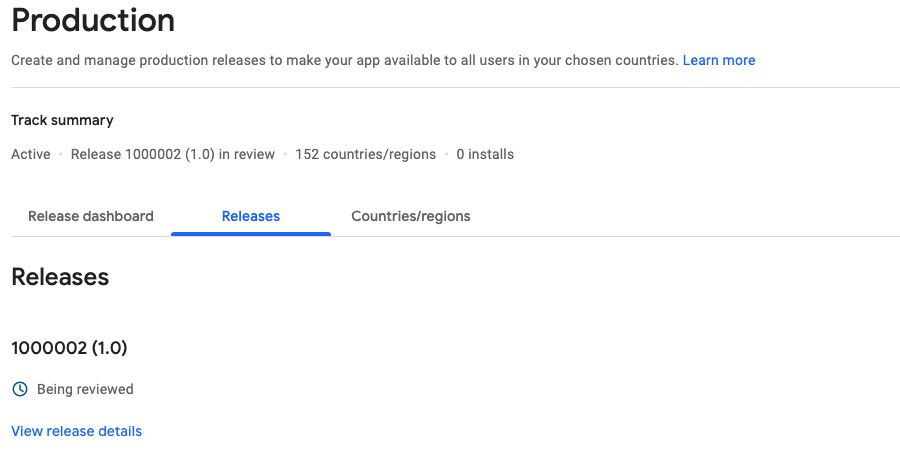
¡Voila! Su aplicación está enviada.
(El estado de su aplicación ahora es Pendiente de publicación y estará disponible en Google Play Store en unas pocas horas).